
iCloud.comの「メール」でメールを読む
iCloud.comの「メール」で、@icloud.comのメールアドレスおよびエイリアスに送信されたメールを確認できます。iCloud+をお使いの場合は、カスタムメールドメインのアドレスに送信されたメールを確認することもできます。
その他のデバイスでiCloudメールを表示するには、「Set up iCloud Mail on all your devices(すべてのデバイスでメールAppにiCloudを設定して使う)」を参照してください。
注記: カスタムメールドメインは、国や地域によっては利用できない場合があります。
メールを読む
icloud.com/mailにアクセスし、Apple Accountにサインインします(必要な場合)。
「メールボックス」リストの「受信トレイ」をタップします。
別のメールフォルダ内のメール一覧を表示する場合は、代わりにそのフォルダをタップします。例えば、「送信済み」をタップすると送信済みメールの一覧が表示されます。
メール一覧から目的のメールを選択します。
メール一覧のメールには次のアイコンが表示されます。
アイコン | 説明 | ||||||||||
|---|---|---|---|---|---|---|---|---|---|---|---|
メールが未開封です。 | |||||||||||
メールに添付ファイルがあります。「iCloud.comの「メール」からメールの添付ファイルをダウンロードする」を参照してください。 | |||||||||||
返信したメールです。「iCloud.comの「メール」でメールに返信する、またはメールを転送する」を参照してください。 | |||||||||||
転送したメールです。「iCloud.comの「メール」でメールに返信する、またはメールを転送する」を参照してください。 | |||||||||||
フラグを付けたメールです。「iCloud.comの「メール」で、メールを検索/フィルタリングしたり、メールにフラグを付けたりします。」を参照してください。 | |||||||||||
新着メールを確認する
メールは自動的に更新されますが、メールを手動で更新することもできます。
icloud.com/mailにアクセスし、Apple Accountにサインインします(必要な場合)。
「メールボックス」リストの上部にある
 をタップします。
をタップします。
メールを未開封としてマークする
icloud.com/mailにアクセスし、Apple Accountにサインインします(必要な場合)。
メール一覧の上部にある「編集」をタップし、未開封としてマークするメールの横の
 をタップします。
をタップします。メール一覧の下部にある「マーク」をタップし、「未開封にする」をタップします。
会話の中の個々のメールを未開封としてマークすることができます。メールの右下隅にある![]() をタップし、「未開封にする」をタップします。
をタップし、「未開封にする」をタップします。
メールアプリのアイコンにすべての未開封メッセージ数が表示されるようにする
カテゴリが有効になっている場合は、メールアプリのバッジ数に、「主要」カテゴリに分類されている未開封メッセージの件数が反映されます。その代わりに、全カテゴリ内の未開封メッセージの総数を表示させることも可能です。
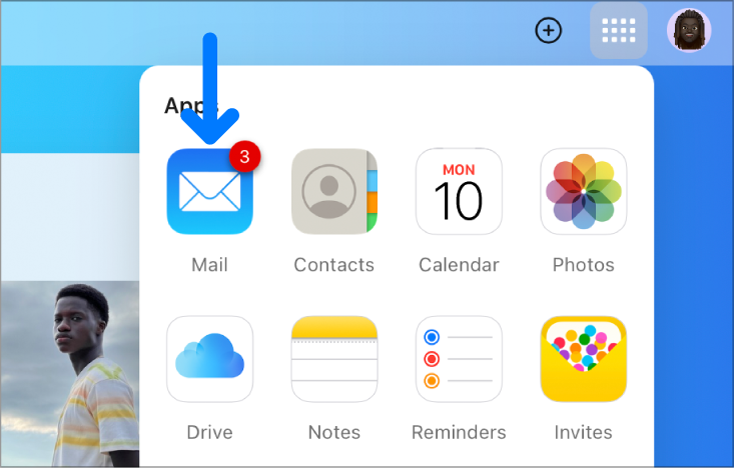
icloud.com/mailにアクセスし、Apple Accountにサインインします(必要な場合)。
「メールボックス」リストの上部にある
 をタップし、「設定」を選択します。
をタップし、「設定」を選択します。「カテゴリ」タブの「バッジ数」で、「すべての未開封メッセージ」を選択します。
HTMLイメージを自動的に読み込む
icloud.com/mailにアクセスし、Apple Accountにサインインします(必要な場合)。
「メールボックス」リストの上部にある
 をタップし、「設定」を選択します。
をタップし、「設定」を選択します。「プライバシーとセキュリティ」タブで、「すべてのリモートコンテンツをブロックする」の選択を解除します。
「すべてのリモートコンテンツをブロックする」が選択されている場合、イメージを表示するにはメールの上部で「リモートコンテンツを読み込む」をタップする必要があります。
メールが暗号化されているため読めない場合は、信頼されているデバイスで開いてください。この詳細は、「デジタル署名および暗号化されたメールとは何ですか?」を参照してください。




